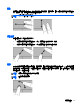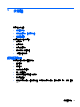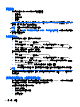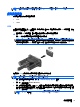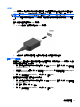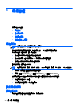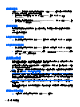HP Notebook User Guide-Linux
附註: 如需使用網路攝影機的詳細資訊,請按一下 Cheese 軟體的「說明 (Help)」功能表。
使用視訊裝置
您的電腦具有下列外接式視訊連接埠:
●
VGA
●
HDMI
VGA
外接式顯示器連接埠(或 VGA 連接埠)為類比顯示介面,可將電腦連接至外接式 VGA 顯示裝置,例如
外接式 VGA 顯示器或 VGA 投影機。
▲
若要連接 VGA 顯示裝置,請將裝置的纜線連接至外接式顯示器連接埠。
按 fn+f4 即可在連接到電腦的顯示裝置之間切換影像。
附註: 按 fn+f4 可讓您在設定之間進行切換。您可以在筆記型電腦面板、與筆記型電腦面板組合
使用的外接式顯示器,以及其中一部外接式顯示器之間進行切換。您也可以將外接式顯示器同時連
接到顯示器連接埠或 VGA 連接埠,但每次只有一部外接式顯示器可以處於使用中狀態。
如果在按 fn+f4 後未偵測到外接式顯示器,請依照下列步驟執行:
附註: 如果您擁有 AMD 卡,請依照下一節中的指示執行。
1. 在工作列最右邊的通知區域中,按一下「Gnome Display Applet」圖示。
2. 按一下「偵測顯示器 (Detect Monitors)」。
3. 按一下顯示器配置右邊的「開啟 (On)」圓鈕。如果未偵測到預設顯示器,請根據外接式顯示器規
格,設定解析度和重新整理速率。如有必要,請變更旋轉方式。如果顯示器需要進行鏡像處理,請
按一下「鏡像螢幕 (Mirror Screens)」核取方塊。
附註: 按一下「預設值 (Default)」,以將外接式顯示器變更為橫向模式。
使用視訊裝置
35